차세대 부동산 거래 관리 시스템
부동산 거래 관리 시스템은 부동산 매매 및 임대 거래를 신고, 실거래가 공개 등에 활용되어하기 위한 시스템 입니다. 정부는 지난 2월 13(화) 이 시스템을 ‘차세대 부동산 거래 관리 시스템’으로 업그레이드하여 운영하기 시작했습니다.
본 글에서는 이 시스템의 개선 사항과 사용 방법에 대해 알아보려 합니다. 이름이 어렵고 낯설지만, 실거래 신고할 때 사용하는 시스템이고 사이트라 보시면 됩니다.
부동산 거래 관리 시스템 개선
주요 내용은 전국 229개 지자체에 분산 되어 있던 서버와 개인정보를 클라우드 기반으로 일원화하여 개인정보 안전장치를 강화하고, 거래시세 제공을 위해 기존 아파트 ‘층’ 정보와 함께 ‘동’ 정보도 공개한다고 합니다.
실제 사용 편의성이 높아진 부분은 거래신고 시 기존 공동인증서 방식 외에 민간 인증서를(카카오톡, 통신사PASS, 페이코, 신한·하나·우리 인증서, 삼성패스, 토스 등) 통한 간편인증도 추가로 지원하는 것이 아닌가 싶습니다.
개선 된 내용을 국토교통부 보도자료에 표로 실었는데, 이 표가 보기 편해서 아래 올려 드립니다.
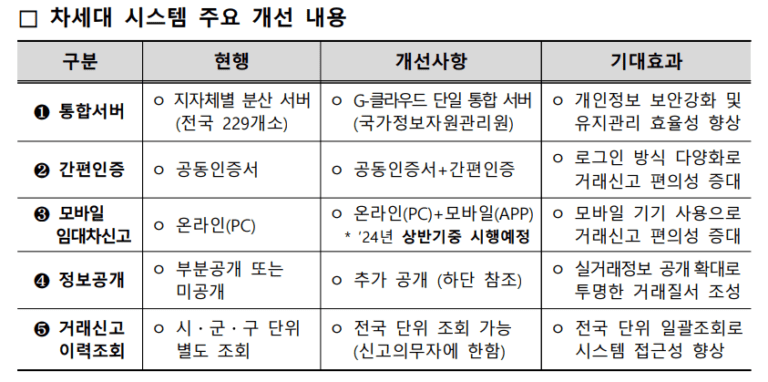
더 자세한 내용은 하단에 첨부 된 보도자료를 참조 부탁 드립니다.
이 시스템(사이트)을 주로 사용하는 사람들은 부동산 중개소장님이나 관련 업무를 보시는 사람들 입니다.
하지만, 최근 부동산 직거래를 하시는 분들이 늘고 있어 실거래 신고 방법과 함께 알아두면 좋을 듯 하여 포스팅을 합니다.
부동산 실거래 신고
신고 방법
부동산 실거래를 신고하는 방법은 아래 두 가지 방법이 있습니다.
- 매매 대상 부동산 소재지의 관할 시장, 군수 또는 구청장에서 공동으로 신고
-> 시청, 군청, 구청에 방문하여 직접 신고하는 방법 - 국토교통부의 부동산 거래 관리 시스템을 통하여 신고
-> 인터넷 사이트 ‘부동산 거래 관리 시스템’에 접속하여 온라인으로 신고
실거래 신고 주의 사항
- 실거래 신고는 해당 부동산의 매도인, 매수인, 중개인 중 한 사람이 신청해야 합니다.
공인중개사를 통한 계약 시에는 공인중개사가 신고 의무가 있습니다. - 계약 체결일부터 30일 이내에 신고해야 하며, 신고하지 않은 경우 과태료가 부과됩니다.
계약 체결일은 가계약이 기준일이 됩니다. 통상적으로 본 계약한 날을 기준으로 알고 계신 분들이 많은 것 같습니다.
가계약이라고 해도 계약을 뒷받침할 수준의 거래 금액이 오고 갔다면 계약 체결일이라고 보는 것입니다.- 가계약의 매매계약 성립에 관해서도 판례는 “부동산 매매에 관한 가계약서 작성 당시 매매목적물과 매매대금이 특정되고 중도금 지급방법 등에 관한 합의가 있었다면 그 가계약서에 잔금 지급시기가 기재되지 않았고 후에 정식 계약서가 작성되지 않았다 하더라도 매매계약은 성립하였다고 보아야 한다”고 판시했습니다. (대법원 2006.11.24. 선고 2005다39594 판결)
- 법제처의 법령 해석도 유사 합니다.
- 가계약의 매매계약 성립에 관해서도 판례는 “부동산 매매에 관한 가계약서 작성 당시 매매목적물과 매매대금이 특정되고 중도금 지급방법 등에 관한 합의가 있었다면 그 가계약서에 잔금 지급시기가 기재되지 않았고 후에 정식 계약서가 작성되지 않았다 하더라도 매매계약은 성립하였다고 보아야 한다”고 판시했습니다. (대법원 2006.11.24. 선고 2005다39594 판결)
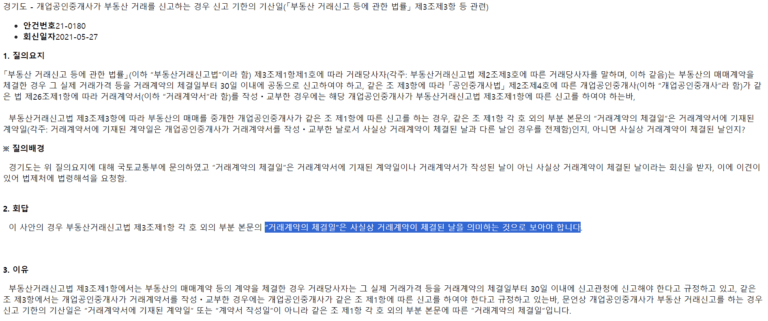
3. 계약이 취소 되었다고 해도 실거래 신고 후 ‘취소’를 다시 신고 해야 합니다.
ㅁ 가계약금 지불하고 30일 경과해도 과태료 맞지 않는 방법
- 과태료를 맞은 경우는 보통 ‘주택 취득 자금 조달 및 입주 계획서’를 내면서 입금 날짜가 계약 날짜와 맞지 않아 발견 됩니다.
- ‘주택 취득 자금 조달 및 입주 계획서’를 내면서 증빙 자료로 통장 이체 내역을 계약일 전 3~6개월 분을 첨부하게 되는데, 이 때 가계약금을 입금한 날짜를 찾아 내게 되는 것입니다.
- 30일 경과 후 과태료 맞지 않기 위해서는 본 계약 전에 가계약금을 다시 매수자에게 이체하고 계약서 날짜에 맞춰 계약금을 다시 이체하면 됩니다.
부동산 거래 관리 시스템으로 신고(인터넷 온라인 신고 방법)
일반적으로 공인중개소의 중개로 부동산을 거래하면 실거래신고는 공인중개사의 의무로 거래 당사자는 실거래신고를 할 필요 없습니다. 임대차 계약도 동일합니다.
이 글에서는 공인중개사 없이 직거래로 거래할 경우 실거래신고 방법을 다루고 있습니다.
아래 글은 아파트 매매 거래를 기준으로 작성되지만, 임대차 계약도 동일한 방법으로 하시면 됩니다.
부동산 거래 관리 시스템은 회원 가입 없이 공동 인증서 및 간편 인증서로 로그인할 수 있습니다.
로그인 하지 않으면 인터넷으로 신고할 수 없습니다. ‘아파트 매매 실거래신고’를 기준으로 사용 방법에 대해 말씀 드리겠습니다.
1. 부동산 거래신고 방법
로그인 하시면, 아래 화면으로 접속 됩니다.
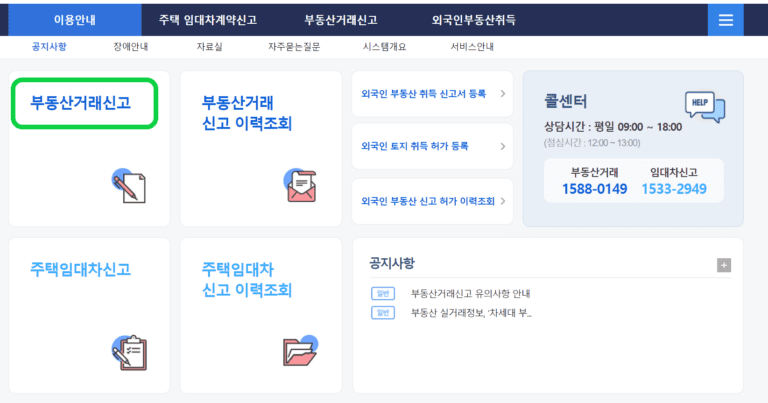
“부동산거래신고”를 클릭하시면, 신고 화면으로 이동 합니다. 아래 화면 캡쳐와 설명을 참조 부탁 드립니다.
2. 신청인 및 거래인 작성 방법
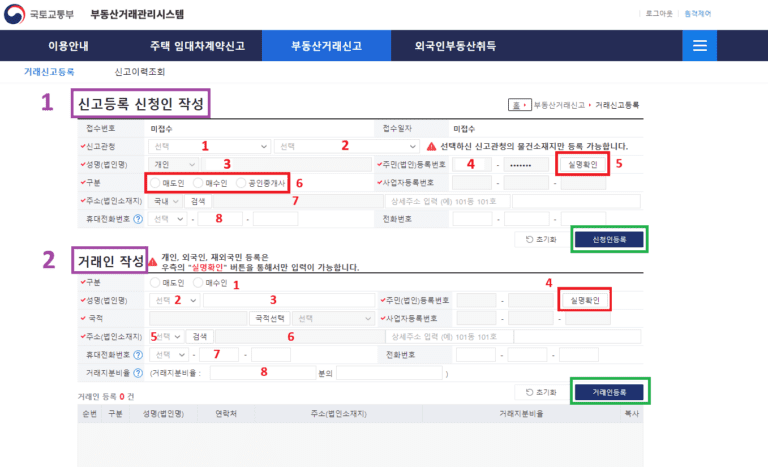
보라색으로 표시한 것처럼 ‘신고등록 신청인 작성’과 ‘거래인 작성’으로 나눠서 보겠습니다.
신고등록 신청인 작성
- 부동산의 소재지 ‘시,도’를 선택 합니다.
- ‘시, 군, 구’를 선택 합니다.
- 신고하는 사람이 들어가는데, 로그인한 인적 사항이 자동으로 입력 됩니다.
- 로그인한 인적 사항이 자동으로 들어 갑니다.
- 실명 확인 버튼을 누르면 ‘자동입력방문자’ 팝업창이 뜨고, 문자를 입력해 줍니다.
- 신청인은 매도자, 매수자, 중개인 중 한 사람만 가능합니다.
- 신청인의 주소를 입력 합니다.
- 신청인의 휴대폰 연락처를 입력 합니다.
- 작성이 완료되면, 오른쪽의 “신청인등록”버튼을 클릭 합니다.
- ‘신청인등록 완료되었습니다.’ 팝업창이 뜨고, ‘신청인등록’ 버튼이 ‘신청인수정’ 버튼으로 변경 됩니다.
거래인 작성
- 매수인 클릭 합니다. (매수인, 매도인 모두 등록해야 합니다.)
- 개인, 법인, 외국 등 구분하여 클릭 합니다.
- ‘개인’을 선택하면 ‘실명확인’ 버튼이 나타나고, ‘법인’을 선택하면 법인명을 기재하면 됩니다.
- ‘실명확인’ 버튼을 클릭하면, 팝업창이 뜨고 내용을 입력하면 자동으로 3,4번 내용이 입력 됩니다.
- 주소지 “검색” 버튼 클릭하면 주소 검색 팝업창이 뜨고, 입력 하시면 됩니다.
- 세부 주소 입력 합니다.
- 휴대 전화 번호 입력합니다.
- ‘거래지분비율’ 을 입력 합니다.
한 사람일 경우 ‘1분의 1’이라고 입력
두 사람이 50:50 지분일 경우, ‘2분의 1’이라고 입력하고, 남은 거래인을 추가로 등록 합니다.
지분이 3명으로 나뉘어 있으면, 3명을 등록해야 합니다. - 작성이 끝나면 “거래인등록”을 클릭 합니다.
지분이 여러 명일 경우 위 과정을 반복하여 모두 등록해야 합니다. - ”거래인등록” 버튼을 누르면, ‘거래인 정보가 등록되었습니다.’ 팝업창이 뜨고, “거래인수정”버튼으로 바뀝니다.
- “거래인추가” 버튼을 누르고, 매도인 등록을 동일한 방법으로 합니다.
‘거래인 작성’ 아래에 나오는 ‘공인중개사 작성’은 직거래이기 때문에 하실 필요 없습니다.
글이 너무 길어져 다음 page 2에서 이어서 하겠습니다.
